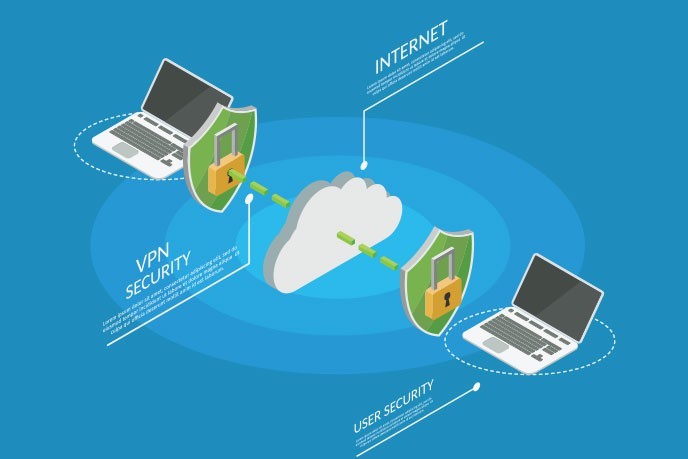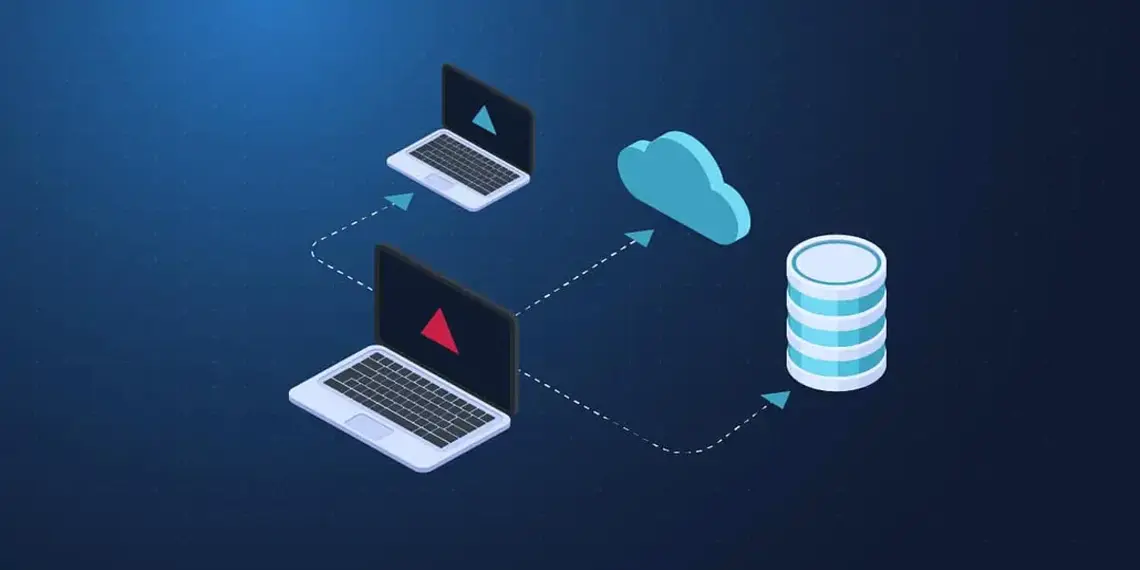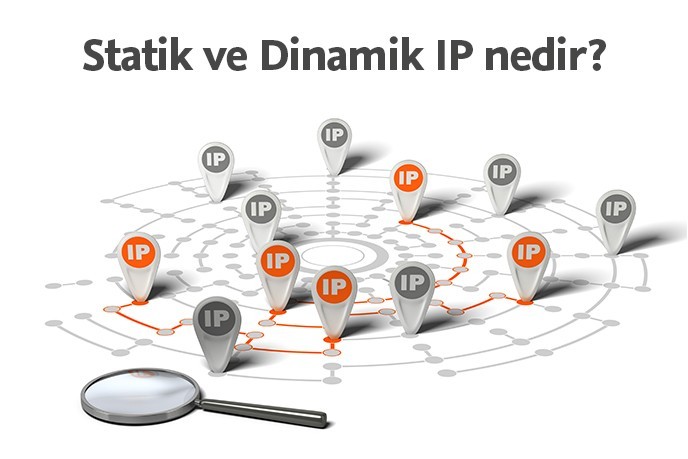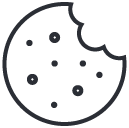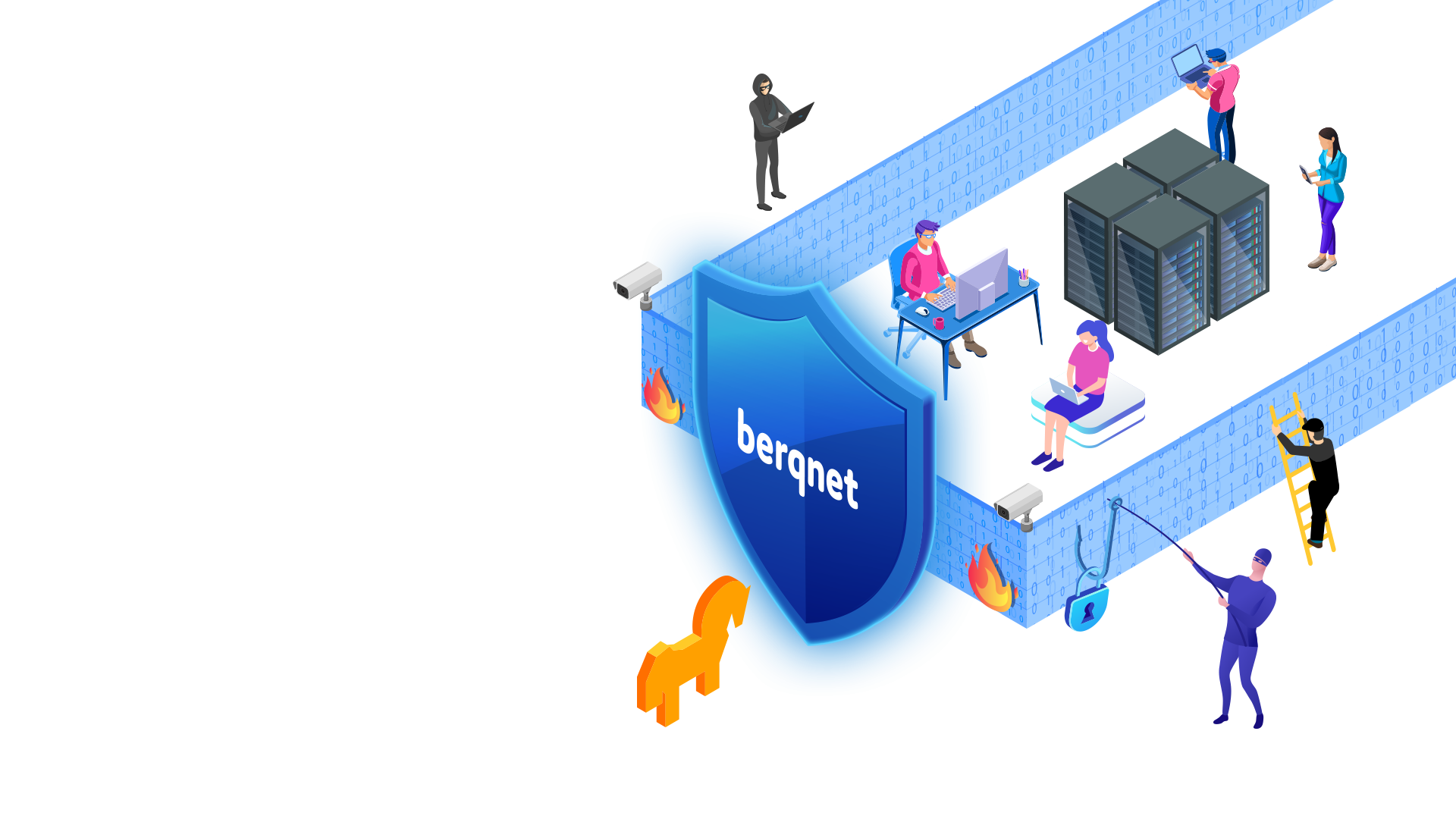
Firewall nedir? Nasıl Çalışır? KOBİ’ler Hangi Tür Firewall’u Kullanmalıdır?
18/11/2021
Phishing (Oltalama) Saldırısı Nedir?
19/11/2021Uzaktan erişim lokasyonunuz neresi olursa olsun, internet üzerinden bilgisayarınıza bağlanmanızı ve yönetmenizi sağlayan ve özel protokoller üzerinden işleyen uygulamalardır. Her ne kadar kulağa hoş gelse de birçok riski de beraberinde getiren bir yöntemdir.
Uzaktan erişim (Remote Access) internet üzerinden bilgisayarınıza bağlanmanızı sağladığı gibi fiziksel olarak bilgisayar başındaymış gibi erişim imkanı da sağlar.
Microsoft işletim sistemi kullanan bilgisayarlada varsayılan olarak bilgisayarınız üzerinde uzaktan erişim tanımlıdır ancak aktif olmayabilir. Bu özelliği kullanmak için bilgisayarınızın açık olması ve uzaktan erişim uygulamalarının yapılandırılmış olması şarttır. Bu sayede farklı lokasyonlardan bilgisayarınıza erişerek uzaktan erişim sağlayabilir ve bilgisayar başındaymış gibi kullanabilirsiniz.
Uzak erişim sayesinde dosya gönderimi, dosya paylaşımı, konuk daveti ve benzeri özellikleri de kullanmış olduğunuz uygulamaların desteğine göre kullanabilirsiniz. Uzaktan erişim genel olarak iki bilgisayar arasında kriptolu özel protokoller üzerinden çalışmaktadır. Üçüncü kişilerin erişimini engellemek için bu trafikte dijital imzalı sertifikalar bulunur. Bu sayede güvenli bir erişim imkanı da sağlanmış olur.
Uzaktan Erişim Çözümleri Nelerdir?
Uzaktan erişim IT uzmanlarının olmazsa olmaz uygulamaları arasında gelir. İş ağlarının yönetimi ve genişletilmesi sırasında kaynaklara erişim için uzak erişim (Remote Access) uygulamaları sıklıkla kullanılmaktadır. İş seyahatlerinde, evden çalışmalar veya benzeri durumlarda uzak erişim kullanarak şirket veya kişisel bilgisayarlarınıza uzak erişim çözümlerini kullanabilirsiniz.
Uzaktan Erişimde Güvenlik Nasıl Sağlanır?
Uzaktan erişimde en önemli nokta güvenliğin sağlanmasıdır. Her ne kadar uzaktan erişim uygulamaları iki bilgisayar arasında kriptolu bir iletişim kursalar dahi, bilgisayarınızın zafiyetleri, kullanıcı hataları veya yönetmiş olduğunuz bilgisayarlarda yüklü olan uygulamaların ve işletim sistemlerinin zafiyetleri sebebiyle kötü niyetli siber saldırganların istismarlarına yol açabilir. Bu noktada kurum ağınızda muhakkak bir firewall (güvenlik duvarı) ve antivirüs kullanmanızı, kurum parola politikalarına uymanızı tavsiye ederiz.
İşletmeler İçin Uzaktan Erişim Prosedürleri Nelerdir?
- Uzaktan erişim için yetkilendirilmiş kurum çalışanları ve kurum bilgisayar ağları denetlenmeli ve loglanmalıdır.
- Uzak erişime bağlanan kullanıcıya tanımlanan haklar ve yetkiler, yerel bilgisayar yetkileri ile aynı olmalıdır.
- Uzak erişimde güvenliğin üst düzeye çıkartılabilmesi için VPN kullanımı zorunlu olmalıdır.
- VPN erişiminde gizliliğin korunması ve sistem devamlılığı için kurum güvenlik prosedürleri aynı şekilde uygulanmalıdır.
- Uzak erişimde Firewall cihazınızdan güvenli bir bağlantı için VPN kullanımı sağlanmalıdır. Mutlaka VPN kullanılması gerekir ve tavsiye edilir.
- Uzak erişim VPN bağlantısı sağlandıktan sonra yalnızca belirlenen ip adresleri için izin verilmelidir. Bu IP adresleri kurum merkez ağı veyahut şubelerin iç networkünden seçilmelidir.
- Uzak erişim için sağlanacak VPN çözümünde IPsec ve SSL protokollerinden biri seçilmelidir. Eğer şubeleriniz arasında bir uzaktan eriişim sağlayacaksanız IPsec, personelinizin dışarıdan merkeze bağlanmasını istiyorsanız SSL VPN’i tercih etmelisiniz.
- Kurum çalışanlarının uzak erişim bağlantı bilgileri başkaları ile paylaşılmamalıdır.
- Mobil Uzak erişimde muhakkak ki VPN erişimi kullanılmalı ve yapılandırılması için kurum güvenlik prosedürleri uygulanmalıdır.
- Kurum ağına uzaktan erişecek bilgisayarların yamaları tam ve antivirüs yazılımları güncel olmalıdır.
- Kurum ile ilişkisi kesilen kişilerin uzak erişim uygulamaları ve parolaları devre dışı bırakılmalıdır.
- Uzak erişim için kullanıcılara belirli gün ve saatler için bağlantı izni verilmelidir.
Uzak Bilgisayarlarla Erişimde Hangi Uygulamalar Kullanılabilir.
Uzaktan erişimde kişisel olarak birçok uygulama veya yazılım seçilebilir ve kullanılabilir. Ancak kurum işlerliğinde kurum güvenlik politikalarına uygun uzak erişim uygulamaları ve protokolleri seçilmelidir. Şirket kullanımlarda bir takım profesyonel ve ücretli ticari yazılımlar kullanılabildiği gibi kişisel kullanımlarda ücretsiz uygulamalar da seçilebilir.
Şirket Uzak Erişim bağlantısı kullanımlarında Firewall güvenliği en önemli noktadır. İşletmeler için uzaktan çalışma sırasında kurum güvenliğinin denetlenmesi ve kurum ağının verimli kullanılabilmesi için VPN ve Firewall kullanımı en önemli prosedürler arasındadır. Firewall küçük ve orta işletmelerin uzak erişimleri için ideal güvenlik sağlandığı gibi VPN desteği de ücretsiz olarak verilmektedir. Aynı zamanda şube erişimlerinde veya uzak erişimlerde güvenlik ihtiyaçları için 5651 sayılı Log tutma mevzuatına uygun olarak bağlantı sağlanmasına olanak verir.
Kişisel kullanımlarda ise Team Viewer, Logmein, UltraVNC, AnyDesk, Ammyy Admin, Splashtop, Chrome Remote Desktop, VNCP veya benzeri uygulamalar kullanılmaktadır.
Uzak Bir Bilgisayara Nasıl Bağlantı Sağlanır?
Windows işletim sistemli bilgisayarlarda Uzak Masaüstü Bağlantısı ile uzak erişim sağlayabilir ve aynı ağa dahil olabilirsiniz. Uzak bir bilgisayara bağlantı sağlayabilmeniz için öncelikle karşı sistemin açık olması veya hazırda bekletilmesi gereklidir. Aynı zamanda bağlanılacak olan bilgisayarda “Uzak Masaüstü” özelliğinin etkinleştirilmesi ve uzak erişim için yetkili bir kullanıcı açılması şarttır. Son adımda ise uzak erişim kullanılacak bilgisayarda bir parola koruması eklenilmelidir. Unutulmamalıdır ki uzak erişimde parola ilkesi tanımlanmamış bilgisayarlarda erişim sağlanamaz.
Uzak erişim sağlamak için; bilgisayarım simgesini sağ tıklayarak özellikler seçeneğine geliniz. Uzak ayarlar kısmına gelerek yetkili kullanıcıyı seçiniz. Kullanıcıyı seçtikten sonra tamam butonuna basarak kurulumu bitirebilirsiniz. Sonraki adımda karşı bilgisayardan Uzak Masaüstü uygulaması açılarak erişilecek olan bilgisayarın ip adresi yazılır ve parola ile bağlantı sağlanabilir.
Chrome Uzaktan Masaüstü Bağlantısı Nasıl Yapılır?
Chrome Remote Desktop, Google tarafından geliştirilen ve yine Google’ın geliştirmiş olduğu özel bir protokolle kullanıcının başka bir bilgisayarı uzaktan kontrol etmesini sağlayan uzak masaüstü yazılımıdır. Chrome tarayıcısı kurulu bilgisayarlar arasında masaüstü paylaşımı yapabilmenize olanak sağlamaktadır. Ücretsizdir ve kurumsal olarak kullanılabilecek uygulamalar arasında gelir. Bağlanacak olan iki bilgisayar arasındaki iletişim Chrome tarayıcısı üzerindeki özel protokol sayesinde sağlanır. Bu sebeple Windows, Linux veya Mac işletim sistemleri üzerinde kullanılabilir.
Chrome Uzak Masaüstü bağlantısı sağlandığı takdirde dosya paylaşımı veya bilgisayar yönetimi gibi işlevlerde kullanılabilir. Masaüstü, dizüstü bilgisayar veya mobil cihazlarınızda rahatlıkla kullanabilirsiniz. Diğer bir yandan mobil cihazlarda IOS ve Android mobil işletim sistemlerini desteklemektedir.
Chrome Uzak Masaüstü’nü kullanabilmeniz için tarayıcınıza, Chrome Remote Desktop uygulamasını kullanmanız gerekir. Masaüstü ve dizüstü bilgisayar kullanıcıları Chrome Remote Desktop web uygulaması yüklenmelidir.
Kurulum aşamaları Mac ve Windows için aynı şekilde yapılır. Yükleme tamamlandıktan sonra bilgisayarınıza bir PIN tanımlayarak uzaktan erişim için yetki almanız gereklidir. Sonrasında ise istediğiniz bir bilgisayardan veya mobil cihazınızdan PIN tanımladığınız bilgisayara uzak bağlantı sağlayabilirsiniz.
DETAYLI BİLGİ VE YARDIM ALMAK İÇİN BİZİMLE İLETİŞİME GEÇİN.